Arquivo de mídia dividida
Pode ser que você só esteja interessado em uma parte de um longo arquivo de mídia. Por exemplo, você quer uma música particular ou uma Porção de áudio De uma longa gravação. Convertendo todo o arquivo de mídia apenas por uma pequena parcela pode levar muito tempo. Você pode dividir os arquivos em partes menores com Mídia dividida Ferramenta, e adicione apenas o segmento necessário para conversão.
Clique Ferramentas >> Arquivo dividido.
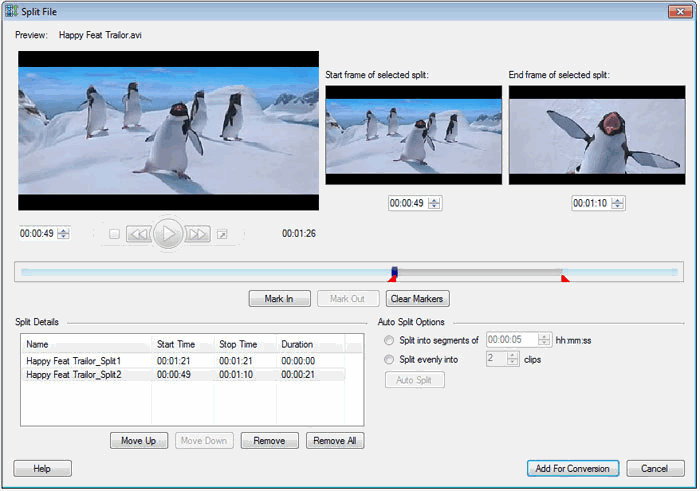
Criando separações manualmente
Você pode dividir um arquivo manualmente em qualquer número de peças. Na janela Arquivo dividido, você pode visualizar o vídeo que deve ser dividido. Os marcadores são fornecidos para selecionar o quadro inicial e final de cada divisão. Crie um segmento movendo o controle deslizante para a posição desejada e clique no botão Marca em e Mark Out Botões para selecionar os quadros de início e fim do segmento.
Para reiniciar os marcadores, clique em Marcadores claros botão. Repita o procedimento para criar vários segmentos do seu arquivo de mídia.
Criando divisões usando a opção Auto Split
O programa ajuda você a dividir arquivos de forma uniforme em segmentos por tempo ou em duas ou mais partes. Para dividir o rfile em intervalos de tempo iguais, escolha a opção Divisão em segmentos de. Neste modo, você precisa especificar a duração em hh: mm: formato ss.
Se você quiser dividir o arquivo de mídia uniformemente em um número predefinido de peças, escolha a opção Divide-se uniformemente. Você precisa especificar o número de segmentos que deseja dividir o arquivo.
Ao clicar no botão Split automático Botão, os clipes são adicionados ao Detalhes divididos Lista para que você possa examiná-lo antes de prosseguir com a divisão.
Adicione as divisões à lista de conversões com o Adicionar para conversão botão.
Modificar a duração dos splits
Suponha que você tenha dividido um vídeo e adicionado a peça para conversão. Você tem uma opção para modificar a duração de uma divisão que você já adicionou na lista de conversão. Selecione a parte do vídeo da lista de conversão e clique em Ferramentas >> Arquivo dividido. Os marcadores já estão colocados nas posições que você definiu anteriormente. Você pode mover esses marcadores para modificar a duração. Depois de definir as posições finais, clique em Adicionar para conversão.
|